使い方 Spotify テレビで音楽を聴くのは、臨場感あふれる視聴体験ができるだけでなく、部屋の他の人たちと音楽を共有できる素晴らしい方法です。 遊びます Spotify AppleTVでこの投稿では、さまざまな使用方法について説明します。 Spotify Apple TV 1 世代、2 世代、3 世代、Apple TV 4K、Apple TV HD ですぐにお楽しみいただけます。
コンテンツガイド パート 1. 聞いてもいいですか Spotify Apple TVで?パート2。遊び方 Spotify Apple TV 4K または Apple TV HD で音楽を聴く?パート3。遊び方 Spotify Apple TV 第 1 世代、第 2 世代、第 3 世代で音楽を楽しめますか?パート4。遊び方 Spotify すべての Apple TV で音楽を楽しめますか?パート 5. プレイに関するよくある質問 Spotify AppleTVでパート6.まとめ
遊べる Spotify Apple TVで?もちろんです。 Spotifyの成功の秘訣は、その普遍性です。 Spotify ウェブプレーヤー、デスクトップアプリ(Chromebook、Linux、Mac、 Winダウズ)、またはモバイルアプリ(AndroidとiOSで利用可能)でご利用いただけます。これら以外にも、 Spotify テレビ、セットトップボックス、スマートウォッチ、家庭用ビデオゲーム機などで利用できます。
一方、アップルと Spotify 音楽ストリーミングサービスの分野では競合関係にあるが、協力して音楽を聴けるようにしている。 Spotify Apple TVなどのApple製品ラインに搭載されています。ただし、すべてのApple TVに搭載されているわけではありません。 Spotify アプリ。大画面で音楽を再生したい場合は、次の部分に従ってください。再生方法を説明します。 Spotify さまざまな Apple TV モデルに応じて、Apple TV での音楽再生の詳細について説明します。
遊び方 Spotify Apple TVの機能は、お持ちのApple TVのモデルによって異なります。 Apple TV 4K またはApple TV HDを使用する場合の手順 Spotify どちらもダウンロードできるので、迅速かつ簡単に Spotify アプリを直接起動します。手順は次のとおりです。
ステップ 1:
Apple TV 4K または Apple TV HD を開きます。次に、ホーム画面から App Store に移動します。
ステップ 2:
検索タブに移動して、 Spotify アプリ。文字を使用して名前を入力するか、マイクを使用して名前を音声入力できます。
ステップ 3:
その後、評価やレビュー、プライバシーの詳細、アプリ内購入など、アプリの詳細を確認できます。ダウンロードするには、[入手]または[インストール]を選択します。 Spotify以前にアプリをダウンロードしたことがある場合は、代わりに矢印が出ている雲が表示されます。
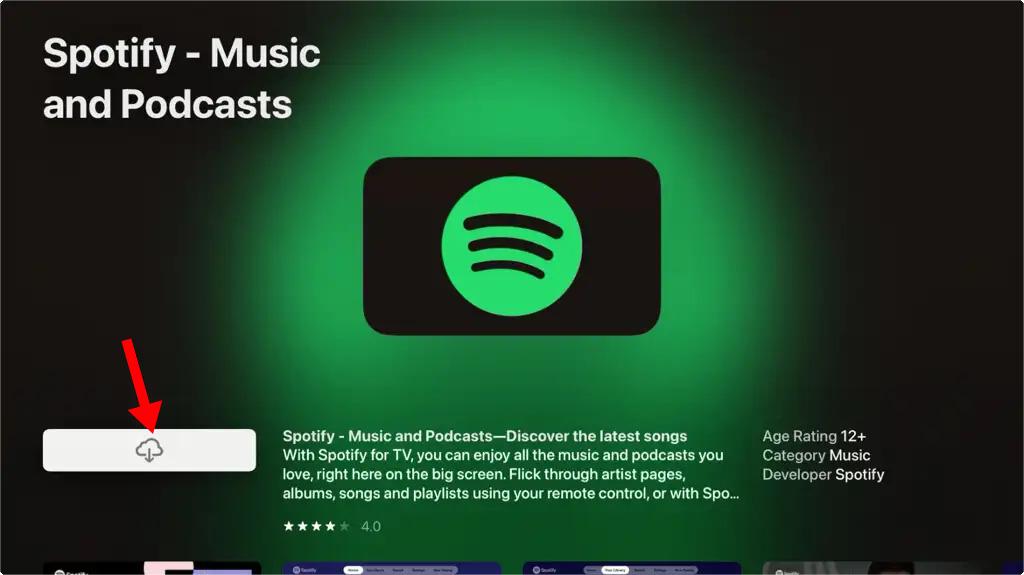
ステップ 4:
ダウンロードしたら起動します Spotifyアカウントにログインするように求められます。ログインを選択します。画面にコードが表示され、 Spotify アカウント。
ステップ 5:
インターネットブラウザを搭載したデバイス(携帯電話でもパソコンでも)で、spotify.com/pairにアクセスしてログインしてください。 Spotify アカウント。
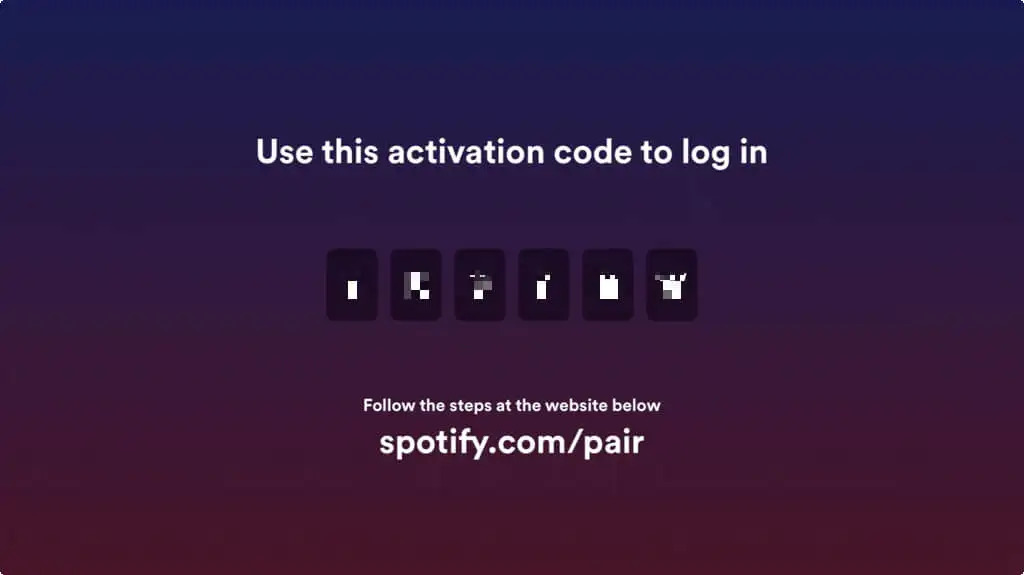
ステップ 6:
インターネットブラウザを搭載したデバイス(携帯電話でもパソコンでも)で、spotify.com/pairにアクセスしてログインしてください。 Spotify アカウントにログインしたら、Apple TV のコード をボックスに入力し、[次へ] をクリックします。
ステップ 7:
次の画面で、ペアリングするデバイスとユーザー名を含む詳細を確認します。「今すぐペアリング」を選択します。
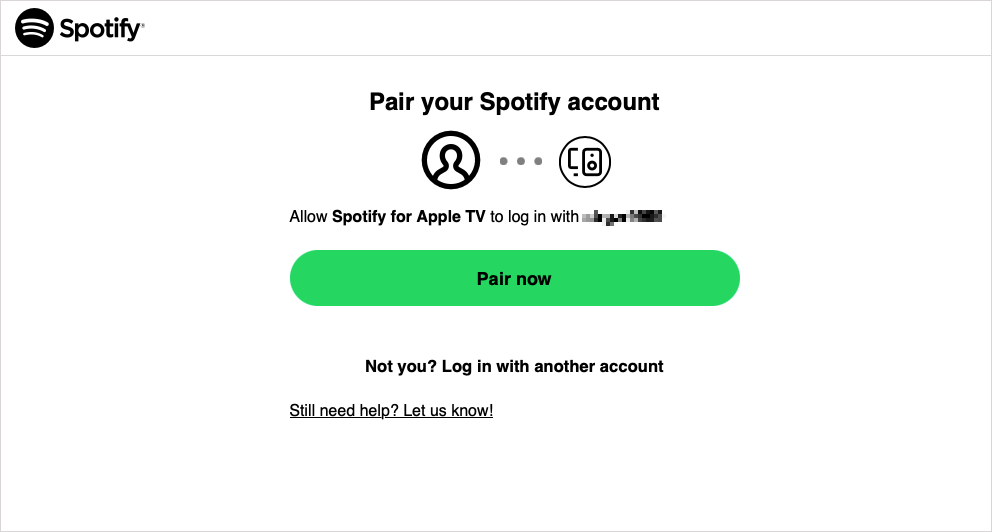
ステップ 8:
ウェブサイトがリクエストを処理します。処理が完了すると、「デバイスのペアリングが正常に完了しました」というメッセージが表示されます。
ステップ 9:
次に、Apple TV にアプリによるアクティビティの追跡を許可するよう求めるメッセージが表示されます。好みに応じて、「アプリに追跡しないよう要求」または「許可」を選択します。
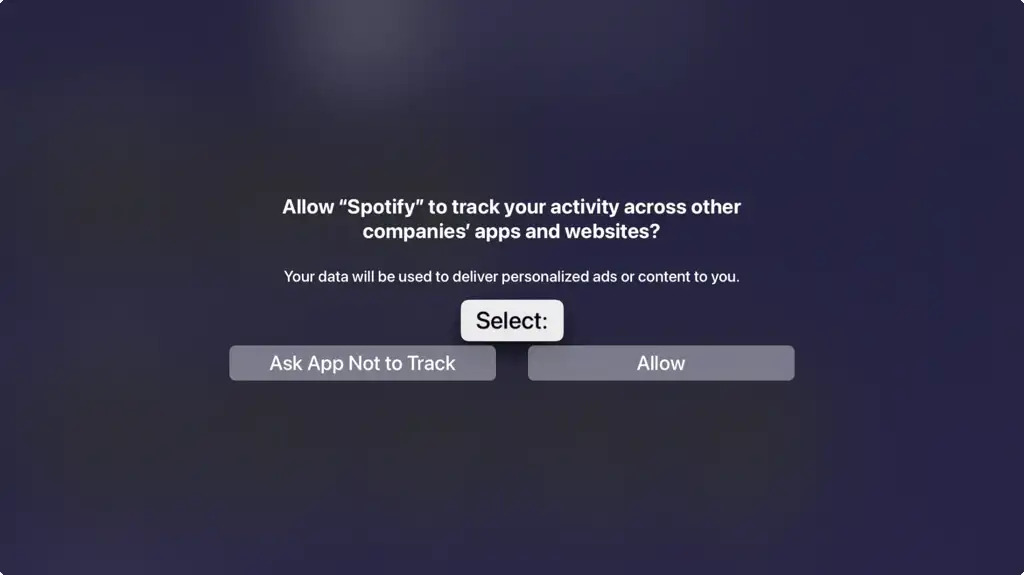
これで完了です。Apple TVでアプリが更新され、 Spotify アカウントを取得しました。今すぐプレイできます Spotify Apple TV で新しい音楽を検索することもできます。
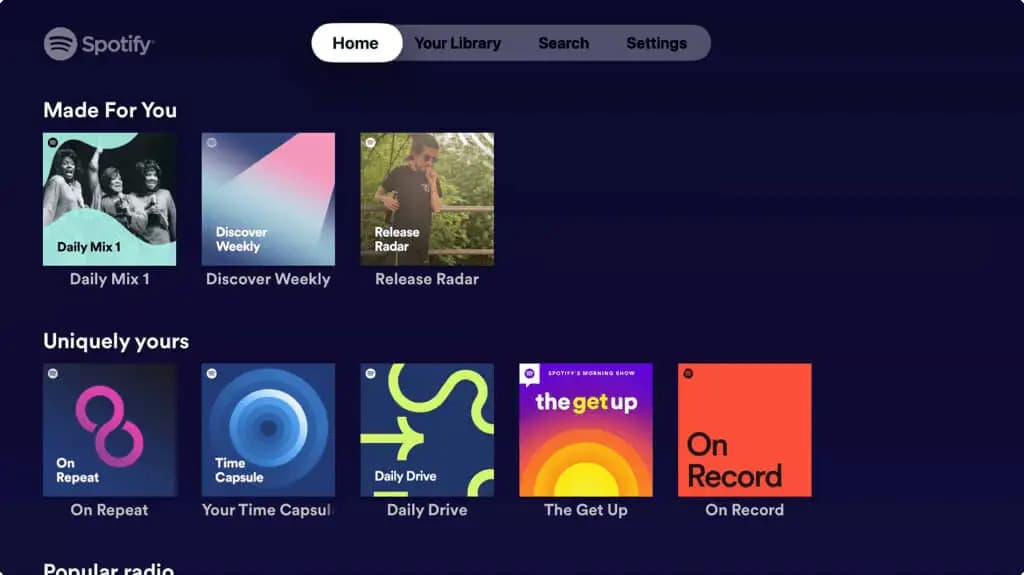
プレイ方法 Spotify 古いApple TVをお持ちの場合は、Apple TVでダウンロードできますか?最初の3世代のApple TVでは、 Spotify アプリ。 Spotify ただし、Apple TV 1、2、3世代ではアカウントが利用できません。解決策は、Airplay(Appleデバイスをお持ちの場合)または Spotify 接続します(Android デバイスの場合)。
始める前に、両方のデバイスが同じ Wi-Fi ネットワークに接続されていることを確認してください。次に、両方の方法を実行する方法を説明します。
iPhoneおよびiPadの場合: Open Spotify iPhone/iPad で音楽を再生します。下部の再生中バーでデバイス アイコンをタップします。AirPlay または Bluetooth を選択します。リストから Apple TV を選択して、その横にチェックマークを付けます。下部の再生中バーに「AirPlay」が表示され、デバイス アイコンがハイライト表示されます。次に、iPhone または iPad で再生を制御します。
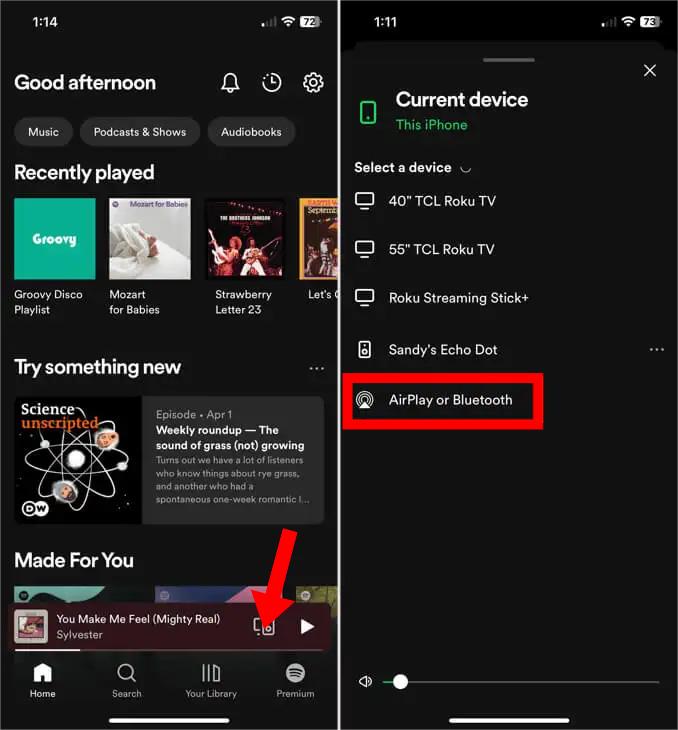
Macの場合: Video Cloud Studioで Spotify Macでアプリを起動し、曲やプレイリストの再生を開始します。Macのコントロールセンターにアクセスし、サウンドの横にあるAirPlayアイコンを選択します。次に、リストからApple TVを選択します。 Spotify Apple TV スピーカーからチューニングし、Mac での再生を制御できます。
プレイする Spotify Androidデバイスを使用してApple TVで開く Spotify 曲を再生します。曲の下部にある再生バーにスピーカーアイコンが表示され、現在再生中の音楽を送信する場所を選択できます。それをタップして、表示されるリストから Apple TV を選択します。
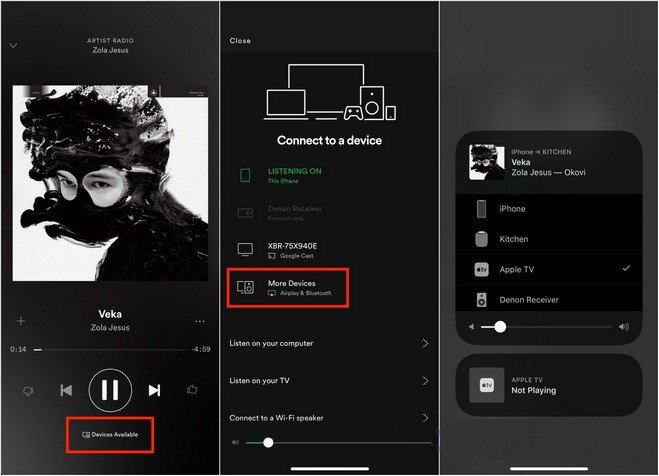
Apple TVのモデルに関係なく、プレイするもう1つの実用的な方法は Spotify Apple TVで再生できる出力形式に曲を変換するには、音楽コンバーターを使用するのが最善です。 Spotify、ホームシェアリングまたは Apple Music ライブラリを使用して、Apple TV でアクセスできるフォルダに音楽ファイルを追加します。このオプションは、音楽を複数のデバイスで再生する予定がある場合にも便利です。
音楽をアップロードするには Spotify iTunesまたはApple Musicライブラリに追加するには、 DRM制限を解除する そして、get Spotify 互換性のあるフォーマットに曲を変換 MP3、WAVなど。 DumpMedia Spotify Music Converter 信頼性の高いソリューションを提供する優れた選択肢です。 Spotify プレミアムかどうかは別として、 DumpMedia Spotify Music Converter あなたを助けられる から音楽を変換する Spotify 〜へ MP3、WAV、AAC、M4A、AIFF、FLAC をワンクリックで変換できます。
🏆のさらに素晴らしい機能 DumpMedia Spotify Music Converter:
Apple TVに音楽をアップロードする前に、以下の手順に従ってダウンロードしてください。 MP3 からの曲 Spotify DumpMedia Spotify Music Converter.
ステップ 1: ダウンロードしてインストール DumpMedia Spotify Music Converter Mac/PCにインストールしてください。起動するとインターフェースが表示されます。 Spotify ログインするにはプレミアム/無料アカウントが必要です。
ステップ 2: Apple TV で再生したい曲、プレイリスト、アルバムを直接検索します。次に、それらを「+」ボタンにドラッグアンドドロップして、変換リストに追加します。

ステップ 3: 画面に表示されるフォーマットの中から、希望するフォーマットを選択してください。この場合、ストリーミング用にテレビでサポートされているフォーマットに曲を変換する必要があります。曲を MP3 形式。画面の右上隅にある「すべてのタスクを変換」ボタンをクリックすると、これを実行できます。

ステップ 4: 最後のステップは、「変換」ボタンを押して変換プロセスを開始することです。

DRMフリーになった今 Spotify これを使用して変換およびダウンロードした曲 DumpMedia Spotify 音楽コンバーターの場合、現在の懸念事項は、ストリーミング用に Apple TV に転送することです。この投稿の次の部分を読むことで、これを実行できます。
ステップ 1:
これを成功させるには、すべての曲がダウンロードされ、変換されていることを確認する必要があります。 Spotify アプリケーションは iTunes アプリケーションに同期インポートされます。
ステップ 2:
コンピュータと Apple TV が同じホームネットワークを使用していることを確認します。
ステップ 3:
iTunes を起動します。[ファイル] > [ホームシェアリング] に移動して [ホームシェアリングをオンにする] を選択し、ホームシェアリングを有効にします。Apple ID とパスワードを使用します。
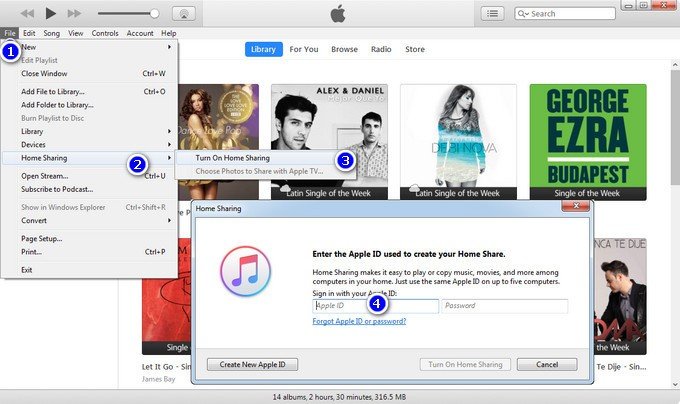
ステップ 4:
Apple TV で、「設定」>「アカウント」>「ホームシェアリング」に移動してホームシェアリングをオンにします。資格情報を入力します。
ステップ 5:
すべてのデバイスで同じ Apple ID を使用していることを確認してください。Apple TV で「コンピュータ」を選択し、ライブラリを選択して、音楽を検索して再生します。
いいえ、無料版でもプレミアム版でも Spotify Apple TV 4K および Apple TV HD でアプリが利用可能になりました。ただし、Apple TV で無料の音楽を聴きたいユーザーは、広告やいくつかの制限を受け入れなければなりません。また、オーディオ品質の面でもさらなる妥協が必要です。
仮に Spotify Apple TV で動作しませんか? 問題を回避するには、次の解決策をお試しください。
あなたの Spotify テレビで音楽を聴いたり視聴したりすることは、他の人と一緒に音楽をもっと楽しむための素晴らしい方法です。 Spotify Apple TVでプレイするのは簡単です。一般的には、上記の3つの方法から1つを選んでプレイできます。 Spotify Apple TVで必要に応じてストリーミングできます。最初の方法は最も便利な方法です Spotify Apple TVで音楽を聴くことができますが、これはApple TV 4KとHDにのみ適用されます。同様に、XNUMX番目の方法ではAirPlayと Spotify キャストに接続 Spotify、Wi-Fiが処理できることを確認してください Spotify 接続対応デバイス。
Apple TVのモデルに関係なく、3番目の方法が最も実用的です。DRMフリーの音楽をダウンロードすることで、 DumpMedia Spotify Music Converter、元のオーディオファイルと同じ音楽を入手し、転送することができます Spotify 曲をあらゆるデバイスにダウンロードして、いつでもどこでも再生できます。ダウンロード リンクをクリックして、今すぐお試しください。
